Подключение роутера к Интернету через другую сеть Wi-Fi (Wireless ISP)
Иногда вам может потребоваться подключить домашнюю сеть к Интернету, предоставляемому по Wi-Fi. Это может быть провайдерский хот-спот Wi-Fi, сеть Wi-Fi вашего соседа, сеть какого-то кафе находящегося поблизости или подключение к мобильной точке доступа в смартфоне. Если вы путешествуете со множеством гаджетов, режим WISP (Wireless ISP) будет удобен для подключения к сети Wi-Fi в гостинице. Ваш Keenetic подключается к Wi-Fi сети гостиницы, а все мобильные устройства к его предварительно настроенной, защищенной сети Wi-Fi.
Подключение WISP можно использовать как основное или как резервное, включающееся автоматически при проблемах на основном канале доступа в Интернет.
Подключение к Интернету через беспроводную сеть Wi-Fi провайдера можно настроить на странице "Wireless ISP" (Подключение к сети Wi-Fi).
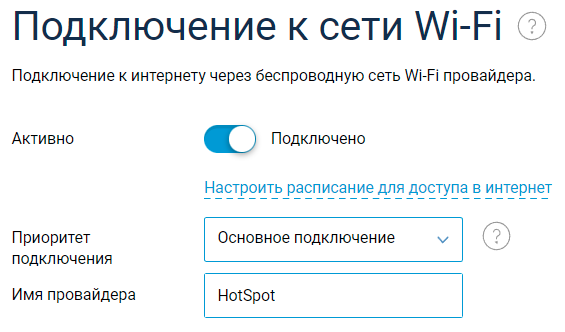
На странице "Wireless ISP" нажмите "Обзор сетей" для выбора нужной беспроводной сети.
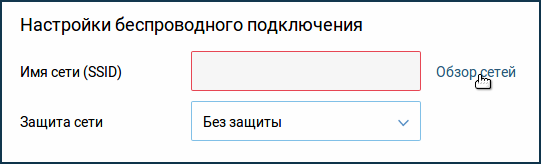
В появившемся окне будут показаны доступные сети Wi-Fi, находящиеся в радиусе действия интернет-центра. Выберите нужную сеть (щелкните по ней мышкой).
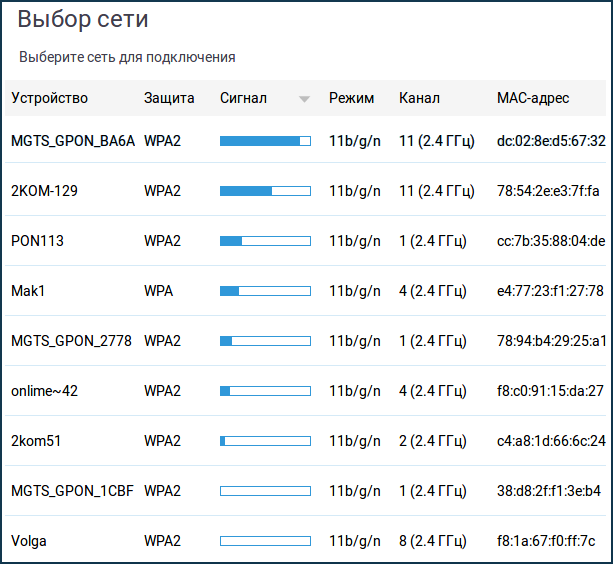
Затем вы снова окажетесь на странице "Wireless ISP" (Подключение к сети Wi-Fi).
При выборе беспроводной сети автоматически устанавливаются значения полей "Имя сети (SSID)" и "Защита сети". В поле "Пароль" нужно ввести пароль для доступа к выбранной сети Wi-Fi.
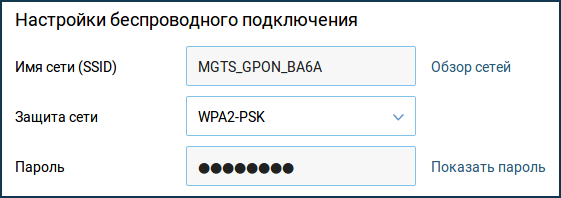
Подсказка
С версии KeeneticOS 2.13 имеется возможность задать MAC-адрес точки доступа (BSSID) для подключения в режиме WISP. Эта возможность будет полезна, когда в радиоэфире присутствуют точки доступа с одинаковым именем (SSID). Вы можете выбрать определенную точку для подключения, указав вручную её MAC-адрес. Дополнительную информацию вы найдете в статье: "MAC-адрес точки доступа (BSSID) для подключения".
По умолчанию установлена автоматическая настройка параметров IP, т.е. интернет-центр при подключении к вышестоящей точке доступа получит IP-адрес автоматически. Если вам нужно установить постоянный (статический) IP-адрес, IP-адрес шлюза и DNS-сервера, укажите их в соответствующих полях, выбрав в поле "Настройка IP" значение "Ручная". Например:
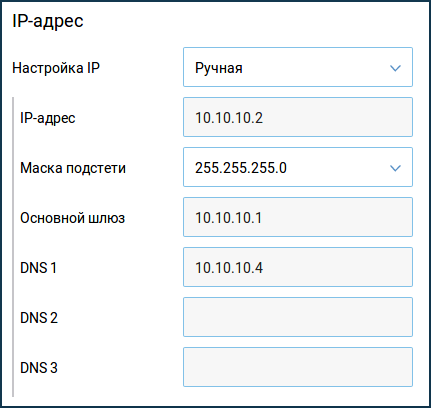
Подсказка
IP-адреса домашней сети интернет-центра (по умолчанию 192.168.1.x) и получаемые от интернет-провайдера или вышестоящей точки доступа должны принадлежать разным подсетям. Иначе возникнет конфликт IP-адресов и доступ в Интернет будет отсутствовать.
Для смены локального IP-адреса интернет-центра перейдите на страницу "Домашняя сеть", и в разделе "Параметры IP" в поле "IP-адрес" введите серый (частный) IP-адрес, отличный от 192.168.1.1 (например, укажите IP-адрес 192.168.0.1).
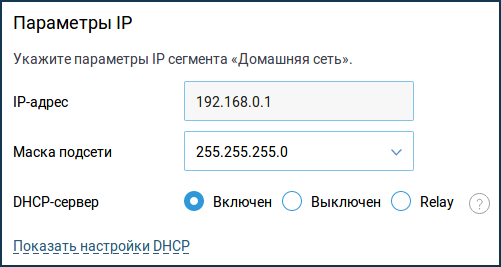
Важно
После смены IP-адреса интернет-центра вы потеряете доступ к его веб-интерфейсу. Для возобновления доступа нужно обновить IP-адрес сетевого адаптера — достаточно отключить на минуту сетевой кабель из адаптера. Затем убедитесь, что IP-адрес на сетевом адаптере был назначен из новой подсети, и веб-интерфейс интернет-центра Keenetic станет доступен по новому локальному IP-адресу. Дополнительную информацию вы найдете в статье «Как в Windows посмотреть настройки сетевой карты (IP-адрес, MAC-адрес и IP-адрес шлюза)?»
Для запуска подключения WISP переведите переключатель в состояние Включено.
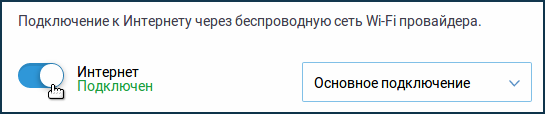
После успешного подключения на стартовой странице "Системный монитор" в разделе "Интернет" нажмите "Подробнее о соединении" для получения дополнительной информации о текущем подключении.
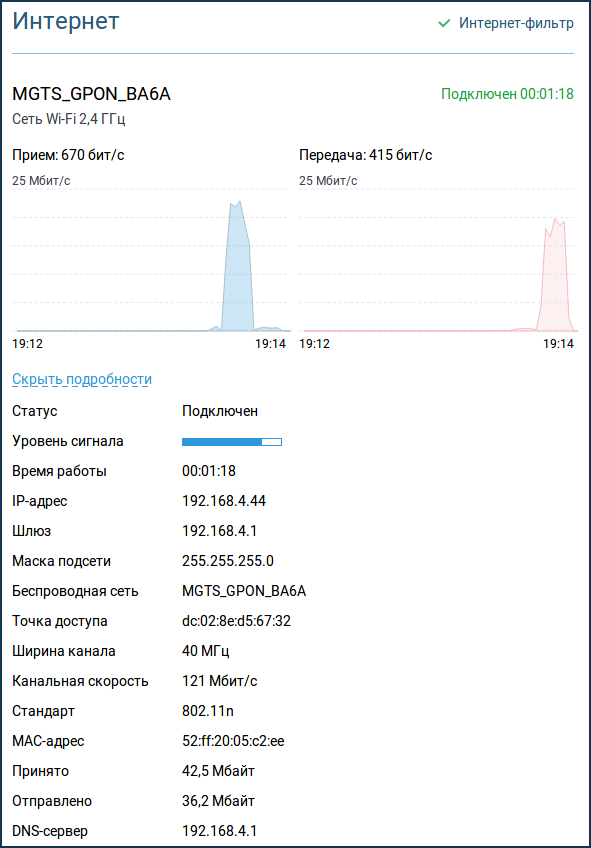
Подключение Wireless ISP может быть определено как основное или резервное.
При использовании резервирования подключений, когда соединение Wireless ISP настроено в качестве основного, на этой же странице вы можете включить проверку доступности Интернета (Ping Check). В этом случае, при сбое основного подключения интернет‑центр автоматически переключится на работу с резервным.
Важно
Если WISP-подключение не используется постоянно, его рекомендуется отключить. Если оставить WISP включенным на роутере и выключить точку доступа Wi-Fi, к которой устанавливалось подключение, роутер будет постоянно сканировать эфир в поисках указанной в настройках точки доступа. Этот процесс будет занимать время работы радиомодуля, что может оказывать негативное влияние на производительность сети Wi-Fi.